10 poprawek: poczta e-mail ciągle się zatrzymuje lub ulega awarii
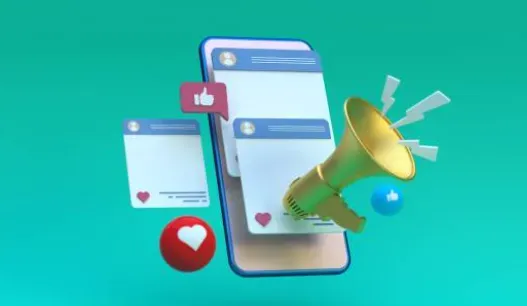
Wiele osób ma zainstalowane dwie lub więcej aplikacji pocztowych na swoich urządzeniach z Androidem. Użytkownicy Androida mają już przewagę liczebną nad użytkownikami poczty e-mail na komputerach stacjonarnych podczas sprawdzania poczty na urządzeniach mobilnych. Sprawdzanie skrzynki odbiorczej na telefonie jest szybsze, łatwiejsze i wygodniejsze.
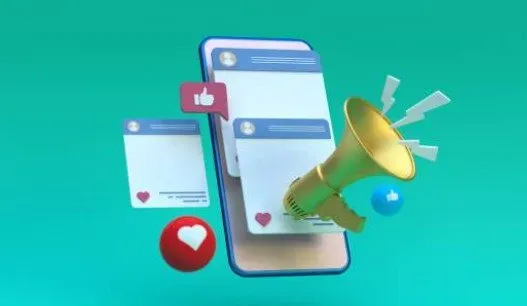
Aplikacja e-mail może przestać działać w dowolnym momencie. Program przestaje odpowiadać lub wyświetla znaki błędu. Oto dziesięć najlepszych sposobów naprawienia „poczty e-mail, która ciągle się zatrzymuje lub ulega awarii” w aplikacjach pocztowych na Androida i iPhone’a.
Metody naprawy poczty e-mail, która stale zatrzymuje się lub ulega awarii na Androidzie i iPhonie
- Wymuś zatrzymanie aplikacji
- Wyloguj się z konta i wyczyść pamięć podręczną
- Uruchom ponownie swoje urządzenie
- Zaktualizuj aplikację
- Odinstaluj aktualizacje Webview systemu Android
- Usuń aplikację
- Wyczyść dane aplikacji e-mail
- Wykonaj kopię zapasową plików i uruchom ponownie telefon
- Uruchom urządzenie w trybie awaryjnym
- Wyczyść partycję pamięci podręcznej
1. Wymuś zatrzymanie aplikacji poczty e-mail
android
Zatrzymaj aplikację
- Jeśli chcesz zamknąć aplikację, najlepiej przesuń ją z ekranu wielozadaniowości na Androidzie .
- Ten proces może się znacznie różnić w zależności od wersji Androida i producenta smartfona.
- Przesuń palcem w górę od dołu ekranu do środka ekranu, aby nawigować za pomocą pojedynczej linii poziomej i mechanizmu gestów machnięcia.
- Przesuń palcem w górę i od aplikacji, którą chcesz zamknąć.
- Teraz sprawdź, czy problem „Poczta e-mail ciągle się zatrzymuje lub ulega awarii” został rozwiązany.
Wymuś zatrzymanie aplikacji
Program odmawia normalnego zamknięcia lub pozostawia inne usługi działające w tle. W niektórych przypadkach możesz użyć aplikacji Ustawienia Androida, aby całkowicie zamknąć program. Na większości urządzeń z Androidem możesz wymusić zamknięcie aplikacji w następujący sposób:
- Otwórz aplikacje Ustawienia na swoim telefonie.
- Wybierz „Aplikacje” lub „Aplikacje i powiadomienia” z menu rozwijanego.
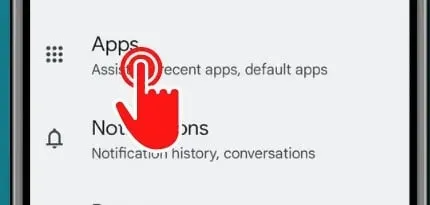
- Aby wyświetlić wszystkie otwarte aplikacje, może być konieczne wybranie opcji Zobacz wszystkie aplikacje.
- Aby wymusić zamknięcie aplikacji, dotknij jej.
- Wybierz Wymuś zatrzymanie z menu rozwijanego.
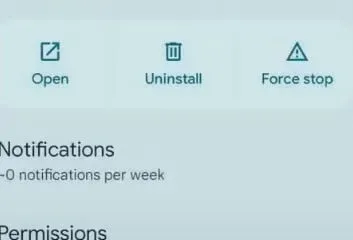
- Wybierz OK, aby potwierdzić swoją decyzję.
- Teraz sprawdź, czy problem „Poczta e-mail ciągle się zatrzymuje lub ulega awarii” został rozwiązany.
Urządzenia z systemem iOS
Zamykaj aplikacje przyciskiem home
- iPhone ma funkcję, która umożliwia zamykanie aplikacji. Korzystanie z przycisku Początek
- Aby wyświetlić ostatnio używane aplikacje, naciśnij dwukrotnie przycisk Początek.
- Przesuń palcem w lewo lub w prawo, aby znaleźć aplikację, którą chcesz zamknąć.
- Aby zamknąć aplikację, przesuń palcem w górę na karcie podglądu.
- Teraz sprawdź, czy problem „Poczta e-mail ciągle się zatrzymuje lub ulega awarii” został rozwiązany.
iPhone zamyka aplikacje bez przycisku Home
- iPhone bez przycisku Home używa oddzielnego zestawu gestów, w tym przełącznika aplikacji oraz sposobów otwierania i zamykania aplikacji.
- Przesuń palcem w górę od dołu wyświetlacza na ekranie głównym iPhone’a, zatrzymaj się na chwilę, kontynuując naciskanie ekranu, a następnie zwolnij, gdy pojawi się przełącznik aplikacji.
- Przesuwaj palcem w lewo i w prawo po różnych kartach aplikacji, aby znaleźć aplikację, którą chcesz zamknąć.
- Zamknij aplikację szybkim przesunięciem w górę.
- Teraz sprawdź, czy problem „Poczta e-mail ciągle się zatrzymuje lub ulega awarii” został rozwiązany.
2. Wyloguj się z konta i wyczyść pamięć podręczną aplikacji.
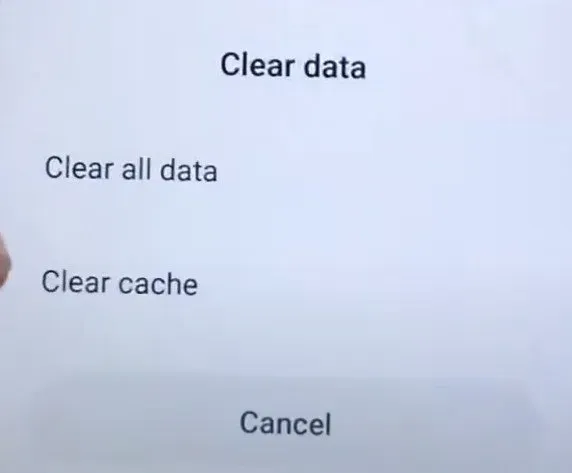
Jeśli poczta e-mail na Androida ciągle się zawiesza, należy usunąć pamięć podręczną i dane w aplikacji e-mail. Spowoduje to wyczyszczenie wszelkich uszkodzonych danych w aplikacji poczty e-mail i sprawi, że będzie działać płynniej.
Aby usunąć pamięć podręczną i dane aplikacji e-mail, wykonaj następujące kroki.
- Wybierz „Pamięć” z menu „Ustawienia”.
- Stuknij pozycję Aplikacje na poniższej liście (Inne aplikacje na Androida 11 i starsze). Spowoduje to otwarcie listy zainstalowanych aplikacji w telefonie.
- Wybierz pamięć podręczną aplikacji, którą chcesz usunąć. Aby zobaczyć, które aplikacje zajmują najwięcej miejsca, wybierz „Sortuj według rozmiaru” z menu z trzema kropkami w prawym górnym rogu.
- Stuknij opcję „Wyczyść pamięć podręczną” na stronie informacyjnej aplikacji.
- Teraz sprawdź, czy problem „Poczta e-mail ciągle się zatrzymuje lub ulega awarii” został rozwiązany.
3. Uruchom ponownie urządzenie
Wszyscy wiemy, że ponowne uruchomienie telefonu z Androidem rozwiązuje wiele problemów. Może również naprawić pocztę e-mail, która jest wstrzymywana z powodu problemu z Androidem.
- Aby rozwiązać problem, postępuj zgodnie z poniższymi instrukcjami, aby ponownie uruchomić smartfon z systemem Android.
- Naciśnij i przytrzymaj przycisk zasilania na urządzeniu, aż na ekranie pojawi się menu wyłączania.
- Stąd wybierz Uruchom ponownie.
- Aby ponownie uruchomić smartfon, potwierdź procedurę.
- Teraz sprawdź, czy problem „Poczta e-mail ciągle się zatrzymuje lub ulega awarii” został rozwiązany.
4. Zaktualizuj swoją aplikację e-mail
android
Zaktualizuj aplikację ręcznie
- Uruchom aplikację Sklep Google Play. Google Play to wyszukiwarka, która umożliwia wyszukiwanie
- Stuknij ikonę profilu w prawym górnym rogu.
- Wybierz Zarządzanie aplikacjami i urządzeniami z menu rozwijanego. „Dostępna aktualizacja” pojawia się obok aplikacji, dla których dostępna jest aktualizacja.
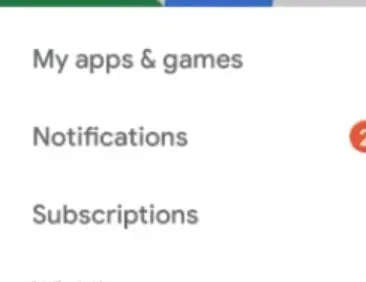
- Zaktualizuj, klikając przycisk „Aktualizuj”.
- Teraz sprawdź, czy problem „Poczta e-mail ciągle się zatrzymuje lub ulega awarii” został rozwiązany.
Aktualizuj aplikację automatycznie
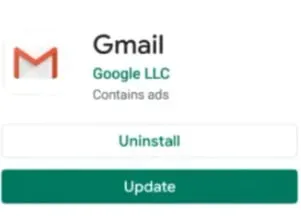
- Uruchom aplikację Sklep Google Play. Google Play to wyszukiwarka, która umożliwia wyszukiwanie
- Stuknij ikonę profilu w prawym górnym rogu.
- Wybierz Zarządzanie aplikacjami i urządzeniami z menu rozwijanego.
- Stuknij opcję Zarządzaj, a następnie znajdź aplikację, którą chcesz aktualizować automatycznie.
- Stuknij aplikację, aby przejść do strony Szczegóły.
- Kliknij „Więcej” w zakładce „Szczegóły” aplikacji.
- Włącz automatyczną aktualizację, zaznaczając pole.
- Teraz sprawdź, czy problem „Poczta e-mail ciągle się zatrzymuje lub ulega awarii” został rozwiązany.
Urządzenia Apple iOS
Na iPhonie lub iPadzie zaktualizuj aplikacje ręcznie.
- Zacznij od odwiedzenia App Store.
- U góry ekranu dotknij ikony swojego profilu.
- Przewiń w dół, aby zobaczyć oczekujące aktualizacje i informacje o wersji. Kliknij „Aktualizuj po aplikacji”, aby zaktualizować tę aplikację indywidualnie, lub „Aktualizuj wszystko”, aby zaktualizować wszystkie aplikacje.
- iPhone wyświetla listę dostępnych aktualizacji dla pięciu oddzielnych aplikacji.
- Dowiedz się, co zrobić, jeśli aplikacja na iPhonie lub iPadzie nie aktualizuje się.
- Teraz sprawdź, czy problem z zatrzymaniem wiadomości e-mail został rozwiązany.
Zaktualizuj oprogramowanie Apple iPhone ręcznie.
- Zacznij od odwiedzenia App Store.
- Kliknij „Aktualizacje” na pasku bocznym.
- Aby zaktualizować tylko ten program, kliknij obok niego opcję Aktualizuj lub kliknij opcję Aktualizuj wszystko.
- Na komputerze Mac wyświetlana jest lista dostępnych aktualizacji dla trzech oddzielnych aplikacji.
- Skontaktuj się z twórcą aplikacji, jeśli nie pobrałeś aplikacji ze sklepu App Store i potrzebujesz pomocy z aktualizacjami.
- Teraz sprawdź, czy problem „Poczta e-mail ciągle się zatrzymuje lub ulega awarii” został rozwiązany.
5. Odinstaluj aktualizacje Webview systemu Android.
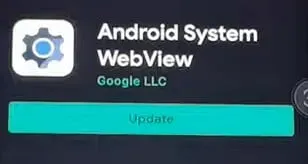
System operacyjny Android WebView to uproszczona wersja przeglądarki Chrome, która umożliwia otwieranie linków w aplikacji zamiast jej opuszczania. Oznacza to, że po kliknięciu łącza w aplikacji WebView otwiera się tak, jakby była wbudowaną przeglądarką aplikacji.
Nie wszystkie aplikacje mogą to obsługiwać. Dlatego niektóre linki do aplikacji otwierają się w Chrome (lub innej przeglądarce), a nie w samej aplikacji.
- Ponieważ proces dezinstalacji zależy od telefonu i wersji Androida, nie ma jednej odpowiedzi na to pytanie.
- Istnieje jednak kilka sposobów na odinstalowanie Android System Webview na różnych urządzeniach.
- Na telefonach i tabletach z systemem Android 6.0 lub nowszym.
- Przejdź do „Ustawienia”-> „Menedżer aplikacji”-> „Informacje o aplikacji”-> „Android System WebView”.
- Wybierz Usuń z trzech linii w lewym górnym rogu ekranu.
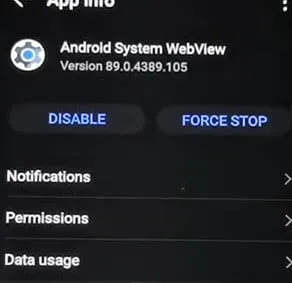
- Teraz sprawdź, czy problem „Poczta e-mail ciągle się zatrzymuje lub ulega awarii” został rozwiązany.
6. Usuń aplikację
Aplikacje zainstalowane w telefonie można usunąć. Jeśli odinstalujesz płatny program, możesz go później ponownie zainstalować, nie płacąc za niego ponownie. Możesz także wyłączyć wszystkie preinstalowane aplikacje systemowe.
android
- Usuń wszystkie zainstalowane programy.
- Przejdź do Google Play i otwórz aplikację Sklep Google Play.
- Stuknij ikonę profilu w prawym górnym rogu.
- Następnie wybierz Zarządzaj aplikacjami i urządzeniami z menu rozwijanego.
- Wybierz aplikację, którą chcesz odinstalować, dotykając jej nazwy.
- Wybierz Usuń z menu.
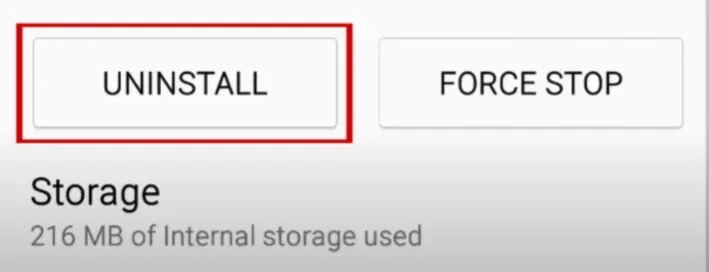
- Możesz ponownie zainstalować aplikację po jej odinstalowaniu lub wyłączeniu.
- Możesz ponownie zainstalować już zakupioną aplikację, nie płacąc za nią ponownie.
- Teraz sprawdź, czy problem „Poczta e-mail ciągle się zatrzymuje lub ulega awarii” został rozwiązany.
Urządzenie Apple iPhone
Usuń aplikację z ekranu głównego
- Stuknij Odinstaluj aplikację, dotykając i przytrzymując aplikację na ekranie głównym.
- Usuń ją z ekranu głównego, aby zapisać ją w Bibliotece aplikacji, lub kliknij Usuń aplikację, aby usunąć ją z iPhone’a.
- Teraz sprawdź, czy problem „Poczta e-mail ciągle się zatrzymuje lub ulega awarii” został rozwiązany.
Usuń aplikację ze sklepu App Store i ekranu głównego.
- W Bibliotece aplikacji naciśnij i przytrzymaj aplikację.
- Następnie wybierz Odinstaluj aplikację z menu rozwijanego.
7. Wyczyść dane aplikacji e-mail
Jeśli nic nie działa po wyczyszczeniu pamięci podręcznej aplikacji e-mail, należy również wyczyścić swoje dane. Procedury są identyczne, z tą różnicą, że wybierane są czyste dane, a nie czysta pamięć podręczna.
- Jeśli poczta e-mail na Androida ciągle się zawiesza, należy usunąć pamięć podręczną i dane w aplikacji e-mail. Spowoduje to wyczyszczenie wszelkich uszkodzonych danych w aplikacji poczty e-mail i sprawi, że będzie działać płynniej.
- Aby usunąć pamięć podręczną i dane aplikacji e-mail, wykonaj następujące kroki.
- Przejdź do „Menedżera aplikacji” lub „Aplikacji” w aplikacji „Ustawienia” na swoim telefonie.
- Teraz znajdź aplikację e-mail i otwórz ją.
- Następnie wybierz „Pamięć”.
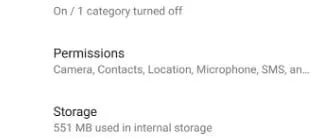
- Następnie kliknij „Wyczyść dane” i „Wyczyść pamięć podręczną”, aby wyczyścić pamięć podręczną.
- Na koniec naciśnij klawisz OK.
- Teraz sprawdź, czy problem „Poczta e-mail ciągle się zatrzymuje lub ulega awarii” został rozwiązany.
8. Wykonaj kopię zapasową plików i uruchom ponownie telefon
Tryb normalny
W menu „Ustawienia” można przywrócić ustawienia fabryczne. Procedura jest taka sama dla wszystkich producentów, biorąc pod uwagę, że sformułowania na telefonach z Androidem mogą się nieznacznie różnić.
- Pierwszą rzeczą, którą musisz zrobić, to przejść do menu ustawień.
- Przesuń raz lub dwa razy od góry ekranu w dół, a następnie stuknij ikonę koła zębatego w obszarze powiadomień.
- Przewiń w dół do „System” w menu „Ustawienia”. Poszukaj „Zarządzania ogólnego”, jeśli masz Samsunga.
- Rozwiń sekcję Zaawansowane i kliknij Resetuj opcje. „Resetuj” pojawi się dla użytkowników Samsunga.
- Poszukaj opcji „Usuń wszystkie dane (przywracanie ustawień fabrycznych)” lub „Przywróć dane fabryczne”.
- Otrzymasz ostrzeżenie, że ta operacja spowoduje usunięcie wszystkich danych z pamięci wewnętrznej telefonu lub tabletu z Androidem. Należy nacisnąć przycisk „Usuń wszystkie dane” lub „Resetuj”.
- Aby potwierdzić, że chcesz zresetować telefon, wprowadź wzór blokady, kod PIN lub hasło, a następnie ponownie naciśnij przycisk, aby zakończyć proces.
- Urządzenie natychmiast uruchomi się ponownie i pojawi się animacja „wymaż”.
- Twój telefon lub tablet z Androidem uruchomi się ponownie i zostaniesz poproszony o zakończenie procesu konfiguracji.
- Teraz sprawdź, czy problem „Poczta e-mail ciągle się zatrzymuje lub ulega awarii” został rozwiązany.
Tryb odzyskiwania
- Upewnij się, że telefon jest wyłączony.
- Przytrzymaj jednocześnie klawisze zasilania i zmniejszania głośności.
- Naciskaj je wielokrotnie, aż pojawi się ekran.
- Pojawi się ekran ze słowem „Start” wskazującym na przycisk zasilania, tekst i wskazówki nawigacyjne.
- Możesz teraz nawigować za pomocą klawiszy głośności i dokonywać wyborów za pomocą przycisku zasilania.
- Przytrzymaj przycisk zmniejszania głośności, aż pojawi się tryb odzyskiwania.
- Aby go wybrać, naciśnij przycisk zasilania.
- Gdy telefon uruchomi się ponownie, wyświetli się robot Android w niebezpieczeństwie.
- Naciśnij i przytrzymaj przycisk zasilania, a następnie naciśnij i przytrzymaj jednocześnie przycisk zwiększania głośności.
- Wyczyść dane/przywróć ustawienia fabryczne należy podświetlić przyciskami głośności.
- Aby wybrać opcję, naciśnij przycisk zasilania.
- Wybierz Przywracanie danych fabrycznych, aby potwierdzić, a następnie pozwól telefonowi zrobić swoje.
- Wybierz „Uruchom ponownie system teraz”, kiedy skończysz.
- Teraz sprawdź, czy problem „Poczta e-mail ciągle się zatrzymuje lub ulega awarii” został rozwiązany.
9. Uruchom urządzenie w trybie awaryjnym
Jeśli w zainstalowanym programie występuje błąd, może to spowodować wyświetlenie komunikatu o błędzie lub uniemożliwienie działania konta e-mail. Utrzymywanie urządzenia w trybie awaryjnym pomoże Ci zidentyfikować aplikację, która powoduje problem.
Tryb awaryjny wyłącza wszystkie aplikacje innych firm z wyjątkiem aplikacji konta e-mail, która jest preinstalowana. Aby przełączyć urządzenie w tryb awaryjny, wykonaj następujące kroki:
- W ciągu kilku sekund naciśnij i przytrzymaj przyciski zasilania i zmniejszania głośności, aż na ekranie pojawi się logo telefonu.
- Zwolnij przycisk zasilania, ale przytrzymaj przycisk zmniejszania głośności.
- Twoje urządzenie uruchomi się w trybie awaryjnym i zostaniesz poproszony o odblokowanie.
- Poszukaj „Trybu awaryjnego” w lewym dolnym rogu ekranu, aby sprawdzić, czy jest włączony.
- Otwórz aplikację E-mail, aby sprawdzić, czy problem został rozwiązany. Jeśli problem został rozwiązany, najprawdopodobniej w zainstalowanej aplikacji wystąpił błąd.
- Zanotuj program, który właśnie zainstalowałeś i odinstaluj go natychmiast.
- Teraz sprawdź, czy problem „Poczta e-mail ciągle się zatrzymuje lub ulega awarii” został rozwiązany.
10. Wyczyść partycję pamięci podręcznej
Android używa pamięci podręcznej systemu do szybkiego ładowania aplikacji, która jest przechowywana w partycji pamięci podręcznej. Ta pamięć podręczna może zostać uszkodzona między innymi podczas i po aktualizacji. Chociaż na początku może się to wydawać nieszkodliwe, uszkodzona pamięć podręczna może prowadzić do problemów z szybkością i wielu innych drobnych irytacji.
Jeśli pamięć podręczna systemu jest uszkodzona, wynikiem może być również komunikat o błędzie lub problem z otwieraniem wiadomości e-mail. Usunięcie pamięci podręcznej systemu może poprawić wydajność telefonu z Androidem.
- Aby wyczyścić partycję pamięci podręcznej, wykonaj następujące kroki.
- Wyłącz swój telefon.
- Naciśnij i przytrzymaj jednocześnie klawisze zwiększania głośności, zasilania i ekranu głównego.
- Gdy urządzenie wibruje, zwolnij przycisk zasilania, ale pozostaw wciśnięte pozostałe dwa przyciski.
- Przełącz opcję „wyczyść partycję pamięci podręcznej” za pomocą przycisków zwiększania i zmniejszania głośności.
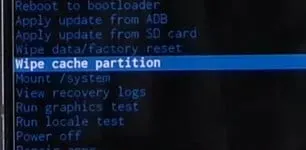
- Aby wybrać opcję, naciśnij przycisk zasilania.
- Po wykonaniu poprzednich kroków wybierz „Natychmiast uruchom ponownie system” i naciśnij przycisk zasilania, aby ponownie uruchomić smartfon.
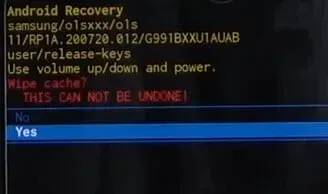
- Sprawdź, czy komunikat o błędzie „Niestety, e-mail się zatrzymał” zniknął.
- Teraz sprawdź, czy problem „Poczta e-mail ciągle się zatrzymuje lub ulega awarii” został rozwiązany.
Wniosek
Otrzymujesz sygnał, że otrzymałeś wiadomość e-mail, ale kiedy otwierasz aplikację, aby ją wyświetlić, pojawia się komunikat „Przepraszamy, Gmail został zatrzymany”. Nie wiesz, co zrobić po awarii aplikacji.
Jeśli Twoja aplikacja pocztowa na Androida ciągle się wyłącza, wymuś jej zamknięcie i uruchom ponownie urządzenie. Następnie wyczyść pamięć podręczną i ponownie zainstaluj program. Dostarczyłem w sumie dziesięć rozwiązań; wypróbuj je wszystkie i zobacz, który z nich działa najlepiej dla Ciebie.
Często zadawane pytania
Dlaczego w moim e-mailu ciągle pojawia się komunikat „Stopping”?
Komunikat o problemie „Poczta ciągle się zatrzymuje” może być spowodowany przez nieaktualne wersje oprogramowania, które mogą powodować różne błędy i awarie. Uruchom aplikację Sklep Google Play, wpisz „mail” w pasku wyszukiwania, a następnie kliknij przycisk „Aktualizuj”. Uruchom ponownie aplikację i sprawdź, czy problem został rozwiązany przez zainstalowanie najnowszych aktualizacji.
Dlaczego moje konto e-mail jest zatrzymywane?
Istnieje wiele powodów, dla których poczta e-mail może przestać działać (nieprawidłowe ustawienia poczty e-mail, nieprawidłowe hasła do poczty e-mail itp.). Jednak pierwszym krokiem do zidentyfikowania problemu z pocztą e-mail jest przejrzenie otrzymanych komunikatów o błędach.
Dlaczego mój e-mail przestał działać na moim Samsungu?
Możesz wyczyścić pamięć podręczną aplikacji, przechodząc do „Ustawień” i dotykając „Aplikacje”. Następnie kliknij „Pamięć” po wybraniu aplikacji pocztowej. Wyczyść pamięć podręczną, klikając ją. Przejdź do Ustawień, a następnie Aplikacje, aby wyczyścić dane aplikacji.
Dlaczego moja aplikacja pocztowa przestała działać?
Jeśli aplikacja e-mail na telefonie z Androidem nagle przestaje się aktualizować, najprawdopodobniej masz problem z połączeniem internetowym lub ustawieniami telefonu. Jeśli program ciągle się zawiesza, być może masz zbyt restrykcyjnego menedżera zadań lub błąd, który wymaga wyczyszczenia pamięci podręcznej aplikacji i ponownego uruchomienia urządzenia.



Dodaj komentarz